Einleitung
Contents
In diesem Artikel will ich euch die Bedienoberfläche des neuen EntertainTV vorstellen. Schonmal vorab bitte ich um Nachsicht, dass ich nicht auf jeden kleinen Button eingehen kann – sonst könnt ihr hier Tage verbringen. Im Wesentlichen möchte ich mich auch auf die Unterschiede zum alten Entertain konzentrieren und euch einen Eindruck des neuen Layouts vermitteln.
Wie bei der Hardware, gibt es auch hier ein (45 minütiges) Video.
Ein paar Direkteinstiege:
Wenn danach noch Fragen offen bleiben, könnt ihr gerne die Kommentarfunktion benutzen. Sollten ein paar Themen zusammenkommen, kann ich gerne auch dafür noch mal ein extra Video anfertigen.
Bootvorgang
Vor dem TV Vergnügen steht der Bootvorgang. Dieser ist mit 1:13 Minuten nicht gerade rasant, wird aber durch einen Fortschrittsbalken, der sich zügig füllt, gefühlt verkürzt. Auch der erste Bootscreen erscheint jetzt deutlich schneller, als bei den alten Receivern. Im Falle eines Softwareupdates wird zwar der gleiche Ladebildschirm verwendet, der Fortschrittsbalken ist jedoch blau gefärbt.
BrowseBar
Die sogenannte BrowseBar wurde ebenfalls überarbeitet. Es gibt sie in einer abgespeckten Variante beim Umschalten, sowie interaktiv beim Drücken der Pfeil oben/unten-Taste. In letzterem Fall kann neben der Information zur aktellen Sendung nach links oder rechts navigiert werden, um Informationen zur vorhergehenden bzw. nachfolgenden Sendung zu erhalten oder die dem Sender zugehörigen Apps zu öffnen oder weitere TV-Tipps zu erhalten. Ausserdem zeigt sie die aktuelle Senderqualität (HD/SD/3D) und ob die Sendung neugestartet werden kann (erfordert Restart-Option).
Wechselt ihr per Pfeil oben/unten Taste den Sender der BrowseBar, wird euch wie gewohnt das Live-PIP angezeigt. Dauerhaft ist das jedoch nicht möglich und die neue BrowseBar bedeckt (wenn auch transparent) fast die Hälfte des Bildschirms.
Optionsmenü
Das Optionsmenü gibt es an mehreren Stellen. Besonders oft wird man es wohl im Live-TV Bereich verwenden um Optionen wie die Senderqualität, Tonspur, Seitenverhältnis oder Untertitel einzustellen. Diese Einstellungen bleiben immer nur bis zum Senderwechsel erhalten. Dauerhafte Änderungen dieser Einstellungen müssen im Einstellungen-Menü vorgenommen werden. Ausserdem bietet das Optionsmenü an dieser Stelle auch einen Schnellzugriff auf die Favoriten – ich kann den aktuellen Sender sowohl den Favoriten hinzufügen bzw. entfernen, oder die Senderliste von allen Sendern auf meine Favoriten beschränken.
Auch ganz praktisch ist das Optionsmenü in der Programmübersicht. Hier kann man ebenfalls die angezeigte Sendervielfalt reduzieren auf Sender bestimmter Genre oder bestimmter Paketzugehörigkeit oder der eigenen Favoriten.
Pausenmenü
Beim Druck auf die Pausentaste erscheint ein Auswahlmenü der verfügbaren Optionen. Je nach aktuellem Inhalt, Sender und gebuchten Optionen stehen hier diverse Möglichkeiten zur Verfügung:
- Fortsetzen: beendet die Pause 🙂
- zum Live-TV: befinde ich mich im Timeshift oder Restart, springe ich damit direkt zum Live-Programm
- Neu starten: Startet die aktuelle Sendung per Restart-Funktion neu.
- Nächste Folge/Aufnahme: in einer Aufnahme kann so direkt zur nächsten Folge (Serienaufnahme) oder der nächstneueren Aufnahme gesprungen werden. Die Option dabei die aktuelle Episode zu löschen wurde leider entfernt.
- zu „Meine Aufnahmen“
- Aufnahme löschen
- Details: Öffnet die Detailseite des aktuellen Inhalts (man kann natürlich auch die Info-Taste auf der Fernbedienung drücken)
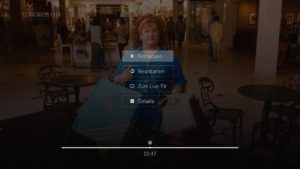
Jetzt im TV/Aufnahmen Schnellzugriff
Mit den Pfeiltasten links/rechts könnt ihr ein Schnellzugriffsmenü öffnen für das aktuelle TV Programm oder eure Aufnahmen. Mit einem weiteren Tastendruck links oder rechts wechselt ihr zwischen beiden Menüs.
Jetzt im TV zeigt euch die aktuelle laufenden Sendungen des aktuellen Senders sowie 3 Programmplätze darüber und darunter. Ihr könnt natürlich durch alle Programmplätze durchscrollen. Meiner Meinung nach hätten aber ein paar (oder zumindest ein) PIPs noch gut in dieses Menü gepasst oder alternativ nicht nur die laufende sondern auch die nachfolgenden Sendungen. So ist der Nutzen der EPG-Ansicht deutlich höher und erfordert ebenfalls nur einen Tastendruck.
Meine Aufnahmen zeigt euch eure 20 letzten Aufnahmen, ungeachtet einer Seriengruppierung. Um die Aufnahmen zu löschen oder alle Aufnahmen zu sehen, müsst ihr jedoch durchs Menü zu euren Aufnahmen. Oder ihr spielt eine beliebige Aufnahme ab, drückt Pause und löscht entweder diese Aufnahme oder springt zu „Meine Aufnahmen“.
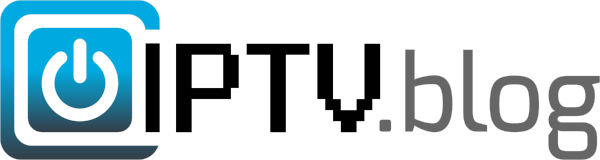
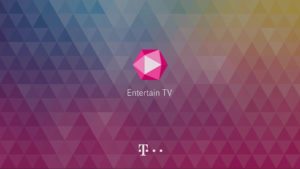

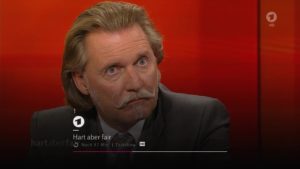
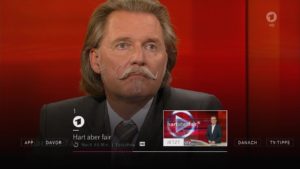
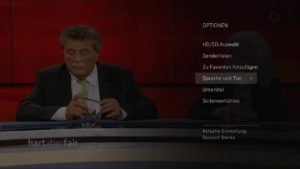
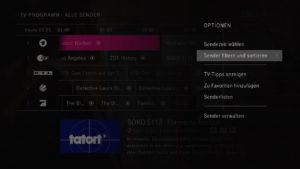
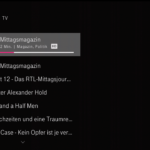
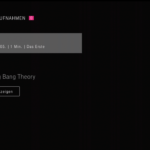
Was ich nicht ganz nachvollziehen kann, warum werden die Untertitelung für die Hörgeschädigten nicht bei den HD-Programmen wie z.B. ARD HD, ZDF HD nach jedem Programmwechsel nicht automatisch eingeblendet, während die automatische Einblendung von der Untertitelung bei SD-Programmen der Fall ist. Man hatte es auch demonstriert, dass man bei den HD-Programmen Videotextuntertitelung eingeschaltet werden kann, was aus meiner Sicht nicht notwendig wäre, da automatisch eingeblendet werden kann, sobald man einen Programmwechsel vollzogen hat. Aber wie sähe es bei den RTL- und VOX-Programmen aus? Bei diesen Programmen kommt DVD-Untertitelung zum Tragen. Ich glaube es kaum, dass es mit dem neuen Mediareceiver funktionieren wird. Von daher lohnt sich der Wechsel aus meiner Sicht überhaupt nicht. Schade….
Woher weiß ich ob die neuste Software drauf ist? Warum gibt es da keinen Button für Update,wie im MR303, wo mir dann gesagt wurde das ich auf den neusten Stand bin bzw. ein Update verfügbar ist?
Also theoretisch hält sich der MR selbst aktuell. Aber je nach Nutzungsverhalten kann das auch etwas dauern (wenn man ihn z.B. immer nur kurz an hat, da das Update uU erst nach einiger Laufzeit angeboten wird).
Im Zweifel kannst du einfach hier im Blog die neueste Version raussuchen und vergleichen oder einfach ein manuelles Update machen – dazu ähnlich wie bei den alten Receivern den Receiver 3mal bei „Lade Software“ wieder ausschalten, beim nächsten Boot sollte die Software dann neu installiert werden.